Pats pirmais iPhone tika piegādāts ar 4 GB, 8 GB vai 16 GB, un, ņemot vērā mūsdienu standartus, tas ir gandrīz niecīgs. Tagad mēs lejupielādējam filmas, TV pārraides, mūziku un iesaiņojam tālruņos gandrīz visas lietotnes tāpēc, ka mēs varam. Mums vajag telpa un mums to vajag daudz.
Saturs
- Pārbaudiet atlikušo summu
- Noņemiet nevajadzīgās lietotnes
- Ierobežojiet fotoattēlu un videoklipu izmērus
- Atgriezieties mākonī
- Straumējiet mūziku un filmas
- Dzēsiet vecos ziņojumus un pielikumus
- Iztīriet nevajadzīgos failus
- Izslēdziet automātiskās lejupielādes
- Notīriet pārlūkprogrammas kešatmiņu
- Kā ar šo "citu" krātuvi?
- Atjaunojiet savu iPhone
Pēdējais iPhone 12 un tās varianti 64 GB, 128 GB vai 256 GB krātuve. Salīdzinot ar oriģinālu, tas ir ārprātīgs daudzums. Bet galu galā jums būs jāiztīra šī masīvā digitālā māja, lai atbrīvotu vietu visam jaunajam saturam, kurā vēlaties pārvietoties. Šajā rokasgrāmatā parādīts, kā atbrīvot vietu iPhone tālrunī.
Ieteiktie videoklipi
Pārbaudiet atlikušo summu

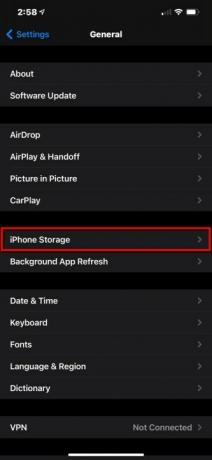

Lai redzētu savu stāvokli attiecībā uz kopējo krātuves vietu, rīkojieties šādi:
1. darbība: Pieskarieties, lai atvērtu Iestatījumi.
2. darbība: Krāns Ģenerālis.
3. darbība: Krāns iPhone krātuve.
Šeit jūs redzēsiet krāsu kodētu joslu diagrammu, kurā parādīts, kas patērē tālruņa vietu, tostarp lietotnes, multivides, operētājsistēmas un tā tālāk. Pavisam jauna iPhone 12 Pro Max gadījumā, ko izmantojām šajā rokasgrāmatā, iOS 14.3 izmanto 7,16 GB no tālruņa 128 GB, kā arī 6,88 GB noslēpumainus “citus” datus. Mēs drīzumā nonāksim pie pēdējā.
Saistīts
- Labākās iepazīšanās lietotnes 2023. gadā: mūsu 23 iemīļotākās
- Kā savā iPhone tālrunī atbrīvoties no kāda cita Apple ID
- Šim Android tālrunim 600 USD vērtībā ir viena liela priekšrocība salīdzinājumā ar iPhone
Jūs redzēsiet arī rīkus neizmantoto lietotņu izkraušanai, lielu pielikumu pārskatīšanai un visu instalēto programmu pilnu sarakstu ar lielāko augšpusē. Šeit mēs sāksim.
Noņemiet nevajadzīgās lietotnes
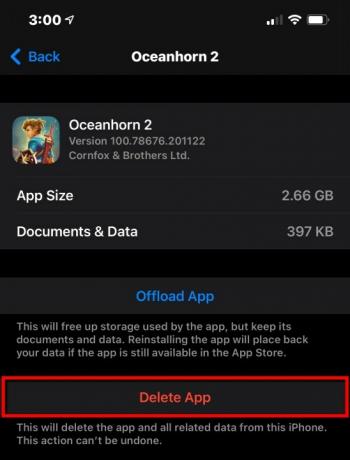
Ņemiet vērā, ka noteiktas lietotnes ne vienmēr ir lielas. Piemēram, ja OneDrive izmanto 7 GB vietas, nevis pati lietotne aizņem tālruņa krātuvi, bet gan visi dati, ko lejupielādējāt lietošanai bezsaistē. Šādā gadījumā jums būs jāatver OneDrive un manuāli jāizdzēš viss bezsaistes saturs, lai samazinātu lietotnes kopējo izmēru tālrunī.
Citas lietotnes kopumā ir lielas, piemēram Okeāna rags 2 izmantojot 2,66 GB — tas pat ietaupa jūsu ierīcē papildu 397 MB, kā parādīts iepriekš. Final Fantasy 15 Pocket Edition sver mazāku 903 MB. Ja vēlaties noņemt šīs lietotnes no sava iPhone, rīkojieties šādi:
1. darbība: Pieskarieties, lai atvērtu Iestatījumi.
2. darbība: Krāns Ģenerālis.
3. darbība: Krāns iPhone krātuve.
4. darbība: Pieskarieties App vēlaties noņemt.
5. darbība: Krāns Dzēst lietotni nākamajā ekrānā.
6. darbība: Krāns Dzēst lietotni vēlreiz apkopotajā izvēlnē, lai apstiprinātu.
7. darbība: Noskalojiet un atkārtojiet visas pārējās lietotnes.
Piezīme: Ja pieskaraties Izlādēt lietotni tā vietā, kā parādīts iepriekš redzamajā ekrānuzņēmumā, lietotne tiks noņemta, bet ar to saistītie dati paliks jūsu tālrunī. Citādi, Dzēst lietotni noņems visu, pat saglabātos datus.
Vēl viens karogs, kas jāmeklē šajā sarakstā, ir lietotnes, kas saka Nekad nav lietots. Ja neplānojat tos izmantot, tie ir jāizņem no tālruņa. Vēl svarīgāk ir iespējot Izlādējiet neizmantotās lietotnes noņems neizmantotās lietotnes, kad krātuvē beigsies vieta, taču neskartus visus saistītos dokumentus un datus.
Ja meklējat papildu iespējas, skatiet mūsu ceļvedi kā izdzēst iPhone lietotnes.
Ierobežojiet fotoattēlu un videoklipu izmērus
Jūsu fotoattēli un videoklipi, kas uzņemti ar tālruni, visticamāk, aizņem daudz vietas. Lai gan ir žēl neizmantot visas kameras lieliskās iespējas, dažu šo funkciju izslēgšana var atbrīvot daļu tik ļoti nepieciešamās vietas.
Izslēdziet Live Photos
Katrs tiešraides fotoattēls ir trīs sekunžu video, nevis fotoattēls. Tas padara katru kadru nedaudz lielāku faila ziņā. Lai īslaicīgi izslēgtu šo funkciju un ietaupītu vietu, pieskarieties Tiešraides fotoattēli pogu, kas atrodas lietotnes Kamera augšējā labajā stūrī. Tas atgādina bullseye.
Ja vēlaties neatgriezeniski atspējot funkciju Live Photos, veiciet tālāk norādītās darbības.
1. darbība: Pieskarieties, lai atvērtu Iestatījumi.
2. darbība: Ritiniet uz leju un pieskarieties Kamera.
3. darbība: Krāns Saglabāt iestatījumus.
4. darbība: Pieskarieties Pārslēgt blakus Tiešraides fotoattēls lai izslēgtu šo funkciju.
Atspējojiet dubultās kopijas, izmantojot HDR
Fotogrāfijas izskatās labāk ar HDR ieslēgts, bet vecākos iPhone tālruņos tas nozīmē, ka pēc noklusējuma ir jāsaglabā divas kopijas: viena ar HDR un viens bez. Ja vēlaties izmantot
1. darbība: Pieskarieties, lai atvērtu Iestatījumi.
2. darbība: Ritiniet uz leju un pieskarieties Kamera.
3. darbība: Pieskarieties Pārslēgt blakus Saglabājiet parasto fotoattēlu.
Piezīme: Šī opcija netiks rādīta tālruņos ar Apple A12 Bionic mikroshēmu un jaunākām versijām. Šīm ierīcēm ir Smart
Samaziniet video kadru ātrumu un izšķirtspēju

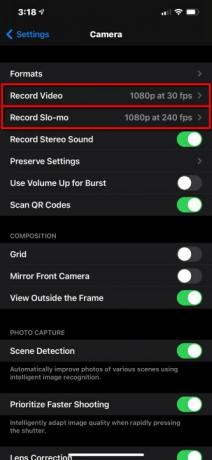
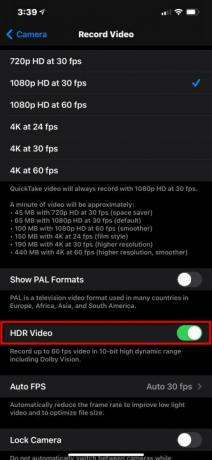
Jums vajadzētu izvairīties no ierakstīšanas 4K vai palēninātas kustības video, ja jums ir ierobežota vieta, jo abi izmantos daudz vietas, salīdzinot ar parastajiem video. Izšķirtspējas un kadru ātruma samazināšana palīdzēs, jo tādējādi tiek izveidoti mazāki video faili. Lūk, kā to izdarīt:
1. darbība: Pieskarieties, lai atvērtu Iestatījumi.
2. darbība: Ritiniet uz leju un pieskarieties Kamera.
3. darbība: Krāns Ierakstīt Video un attiecīgi pielāgojiet iestatījumu. Varat arī izslēgt
4. darbība: Atgriezties uz Kamera un pieskarieties Ierakstiet Slo-Mo.
5. darbība: Pielāgojiet iestatījumu atbilstoši.
Atgriezieties mākonī
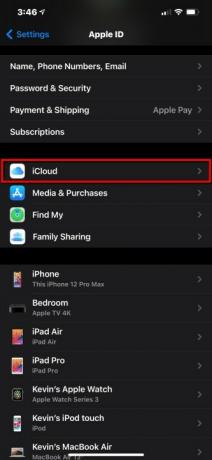

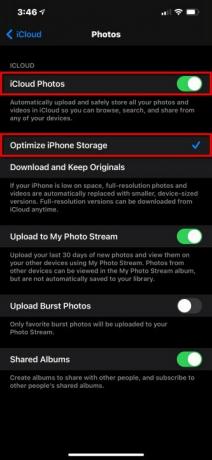
Labāks veids, kā tikt galā ar fotoattēliem un videoklipiem, kuriem trūkst uzglabāšanas, ir dublēt tos mākonī. Tas ļauj noņemt šos failus no sava iPhone un joprojām iegūt tūlītēju gandrīz lokālu piekļuvi. Šajā sadaļā mēs izmantojam vietējo iCloud platformu, lai gan arī OneDrive, Google fotoattēli un Dropbox darbojas labi.
1. darbība: Pieskarieties, lai atvērtu Iestatījumi.
2. darbība: Pieskarieties savam Apple iD.
3. darbība: Krāns iCloud.
4. darbība: Krāns Fotogrāfijas.
5. darbība: Pārbaudiet to iPhone fotoattēli ir pārslēgts Ieslēgts.
6. darbība: Pārbaudiet to Optimizējiet tālruņa krātuvi ir Pārbaudīts. Tas aizstās jūsu fotoattēlus ar optimizētām versijām jūsu tālrunī, vienlaikus saglabājot pilnas izšķirtspējas versijas mākonī, kuras varat lejupielādēt jebkurā laikā.
Mēs iesakām OneDrive, ja izmantojat Windows datoru, un Google fotoattēli, ja jums ir Chromebook dators. Iepazīstieties ar mūsu apkopojumu par labākās bezmaksas mākoņu krātuves lietotnes lai iegūtu vairāk ideju.
Straumējiet mūziku un filmas

Aizmirstiet par mūzikas, TV šovu vai filmu lejupielādi. Izmantot straumēšanas pakalpojumi vietā.
Spotify un Netflix ir mūsu iecienītākie, taču ir daudz citu iespēju. Apple Music un SoundCloud ir lieliski piemēroti mūzikas mīļotājiem Amazon Prime Video, Hulu, un HBO maks padariet ideālu kompanjonu tiem, kas meklē filmas vai TV.
Ja izmantojat šos pakalpojumus, atrodoties ārpus mājas, noteikti sekojiet līdzi datu lietojumam.
Dzēsiet vecos ziņojumus un pielikumus
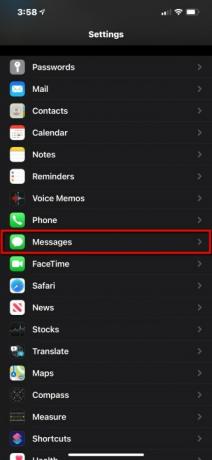
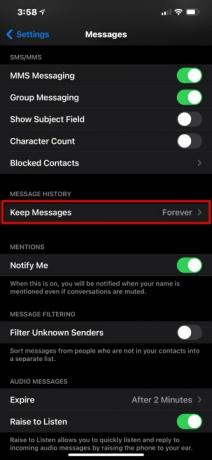
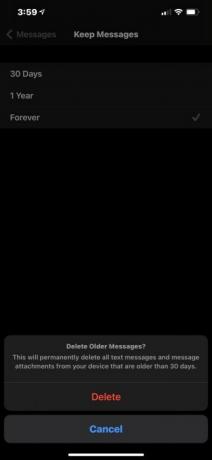
Pielikumi jūsu ziņojumos aizņem vietējo vietu. Viens veids, kā to visu samazināt līdz minimumam, ir ierobežot dienu skaitu, kuru laikā jūsu ziņojumi paliks tālrunī. Varat pielāgot šo iestatījumu, veicot šādas darbības:
1. darbība: Pieskarieties, lai atvērtu Iestatījumi.
2. darbība: Ritiniet uz leju un pieskarieties Ziņojumi.
3. darbība: Krāns Saglabājiet ziņojumus uzskaitīti zem Ziņojumu vēsture.
4. darbība: Izvēlieties 30 dienas, 1 gads, vai Uz visiem laikiem nākamajā ekrānā. Ja atlasāt ilgumu, kas ir īsāks par pašreizējo iestatījumu, piemēram, pārejot no Uz visiem laikiem uz 30 dienas, piemēram, jūs redzēsit uzvedni dzēst ziņojumus, kas vecāki par 30 dienām.
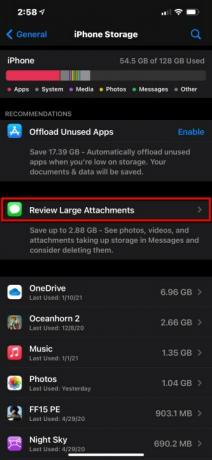
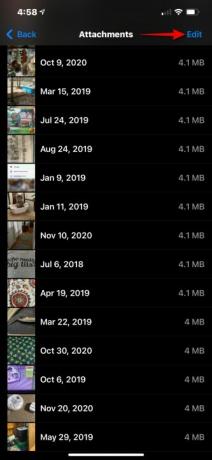
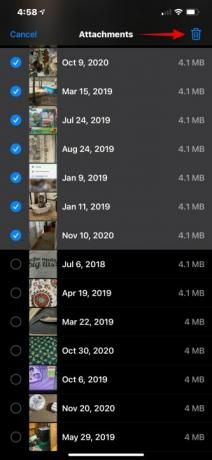
Ja vēlaties vienkārši dzēst pielikumus, nepielāgojot ziņojuma ilgumu, tam ir rīks, kā mēs redzējām iepriekš šajā rokasgrāmatā:
1. darbība: Pieskarieties, lai atvērtu Iestatījumi.
2. darbība: Krāns Ģenerālis.
3. darbība: Krāns iPhone krātuve.
4. darbība: Krāns Pārskatiet lielos pielikumus.
5. darbība: Krāns Rediģēt atrodas augšējā labajā stūrī.
6. darbība: Pieskarieties katram Pielikums kuru vēlaties noņemt no tālruņa.
7. darbība: Pieskarieties Miskaste ikona atrodas augšējā labajā stūrī.
Iztīriet nevajadzīgos failus

Ja jūsu iPhone tālrunī ir veci dokumenti, videoklipi vai citi faili, bez kuriem varat dzīvot, ir pienācis laiks no tiem atbrīvoties. Atkal noteikti atveriet programmas, kuras izmantojāt, lai lejupielādētu failus tālrunī, piemēram, OneDrive vai Google disks. Vai jūs lasāt grāmatas Kindle lietotnē? Ja esat pabeidzis lasīt, izdzēsiet visas lejupielādētās grāmatas.
Noteikti atveriet arī lietotni Faili un izdzēsiet visu lejupielādēto un vairs nevajadzīgo saturu, piemēram, PDF failus. Tomēr, ja faila sīktēlā redzat ikonu “mākonis”, tas jau ir dublēts mākonī un neatrodas uz jūsu iPhone.
Izslēdziet automātiskās lejupielādes
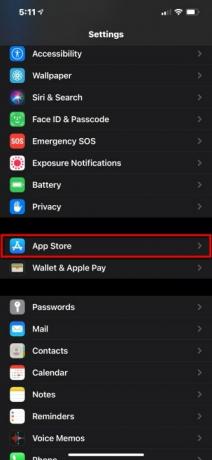
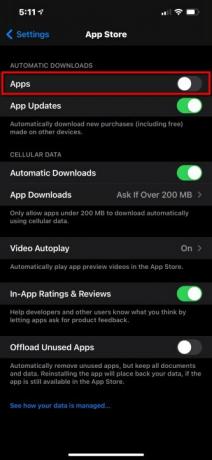
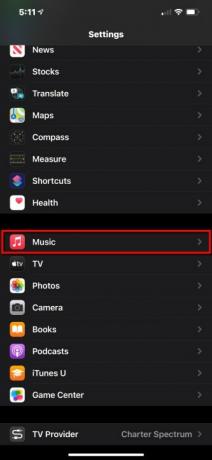

Viens no veidiem, kā iPhone tālrunim ātri nepietrūkt vietas, ir atspējot automātiskās lejupielādes. Tomēr pašlaik tas attiecas tikai uz lietotnēm un mūziku — nav iespējams bloķēt automātisku video un grāmatu lejupielādi.
1. darbība: Pieskarieties, lai atvērtu Iestatījumi.
2. darbība: Krāns Aplikāciju veikals.
3. darbība: Pieskarieties Pārslēgt blakus Lietotnes zem Automātiskās lejupielādes lai izslēgtu šo funkciju (ja tā vēl nav).
4. darbība: Tas nav obligāti, taču tas palīdzēs atgūt vietu. Pieskarieties Pārslēgt blakus Izlādējiet neizmantotās lietotnes lai automātiski noņemtu lietotnes, kuras neizmantojat.
Piezīme: Lietotņu veikalam mēs iesakām paturēt Lietotņu atjauninājumi iestatījums pārslēgts Ieslēgts lai tālrunis būtu atjaunināts un nepalaistu garām nepieciešamos kļūdu labojumus un funkciju uzlabojumus.
5. darbība: Atgriezties uz galveno Iestatījumi izvēlni un pieskarieties Mūzika.
6. darbība: Ritiniet uz leju un pieskarieties Pārslēgt blakus Automātiskās lejupielādes uzskaitīti zem Lejupielādes.
Notīriet pārlūkprogrammas kešatmiņu
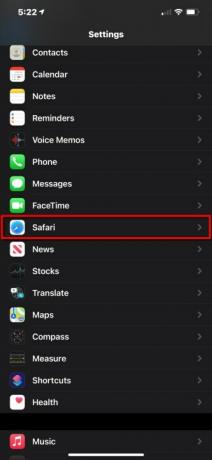
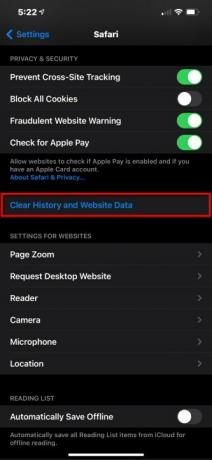
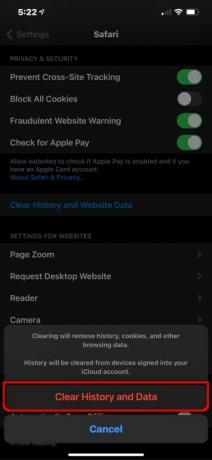
Jūsu pārlūkošanas vēsture un vietnes dati laika gaitā tiek veidoti, taču tos ir viegli noņemt. Lūk, kā to izdarīt:
1. darbība: Pieskarieties, lai atvērtu Iestatījumi.
2. darbība: Ritiniet uz leju un pieskarieties Safari.
3. darbība: Ritiniet uz leju un pieskarieties Notīrīt vēsturi un vietnes datus.
4. darbība: Krāns Notīrīt vēsturi un datus apkopotajā izvēlnē.
Kā ar šo "citu" krātuvi?
Mēs redzam tā pati problēma operētājsistēmā MacOS: operētājsistēma visus datus, ko tā nevar klasificēt, ievieto apzīmējumā “citi”. Problēma ir tā, ka jums būs grūti izdomāt, kādi dati atrodas zem šī neskaidrā jumta. Turklāt tas, iespējams, ir diezgan liels — “parastais” izmērs svārstās no 5 GB līdz 10 GB.
Diemžēl nav vienkārša veida, kā to visu notīrīt. Tajā ir kešatmiņas no
Vēlreiz iesakām pārlūkot lietotņu sarakstu iPhone krātuves ekrānā, pieskarties lielākajām lietotnēm un apskatīt to Dokumenti un dati informāciju. Tas palīdzēs atklāt lietotnes, kurās ir kategorijas “citi” faili, no kuriem varat atteikties.
Izmantojot šo ļoti ekstrēmo pasākumu, jūs vienmēr varat atgūt visu savu glabātuvi…
Atjaunojiet savu iPhone

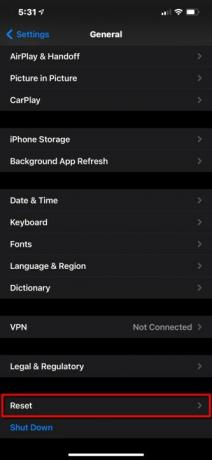
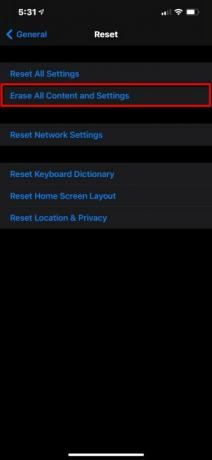
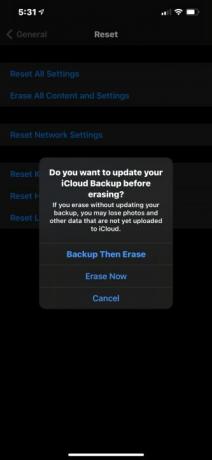
Godīgi sakot, tam vajadzētu būt jūsu pēdējam līdzeklim. Ja esat izmantojis visus mūsu padomus par vietas taupīšanu savā iPhone tālrunī un jums joprojām trūkst vietas, tas noteikti paveiks darbu. Kategorijā “Cits”, par kuru mēs runājām, joprojām būs palikušas dažas lietas, taču tas būs minimāls. Tomēr pirms iPhone palaišanas atiestatīšanas ceļā pārliecinieties, vai jūsu iPhone ir dublēts neatkarīgi no tā, vai tas ir iCloud vai citā datorā.
Lūk, kā atiestatīt:
1. darbība: Pieskarieties, lai atvērtu Iestatījumi.
2. darbība: Krāns Ģenerālis.
3. darbība: Ritiniet uz leju un pieskarieties Atiestatīt.
4. darbība: Krāns Dzēst visu saturu un iestatījumus.
5. darbība: Krāns Dublēšana un pēc tam dzēst uznirstošajā logā. Tomēr, ja ir ieslēgta iCloud dublēšana, iespējams, ka jums jau ir jauna dublēšana mākonī un varat pieskarties Dzēst tūlīt vietā.
Mums ir divi papildu raksti, lai pārbaudītu, vai jums joprojām ir nepieciešama palīdzība iPhone atiestatīšanai, proti, kā atiestatīt iPhone rūpnīcas iestatījumus un kā atiestatīt iPhone.


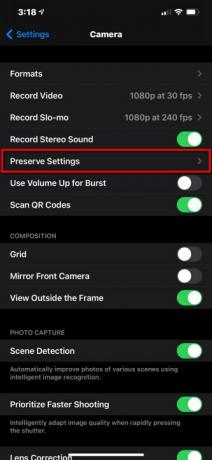
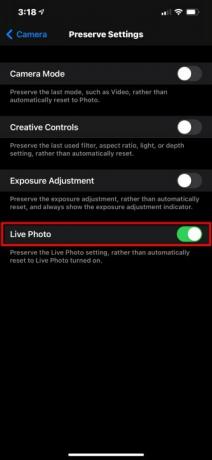
Redaktoru ieteikumi
- Tikko izsolē par traku summu tika pārdots iPhone
- Cik maksā Apple Music, un kā to iegūt bez maksas?
- Kāpēc jūs nevarat izmantot Apple Pay vietnē Walmart
- Šis mazais sīkrīks nodrošina iPhone 14 labāko funkciju par 149 $
- iPhone 15: izlaišanas datums un cenu prognozes, noplūdes, baumas un daudz kas cits



